dedecms中在列表页面实现点击左边的栏目,在右边以列表的形式罗列显示出该栏目内容怎么做的呀?
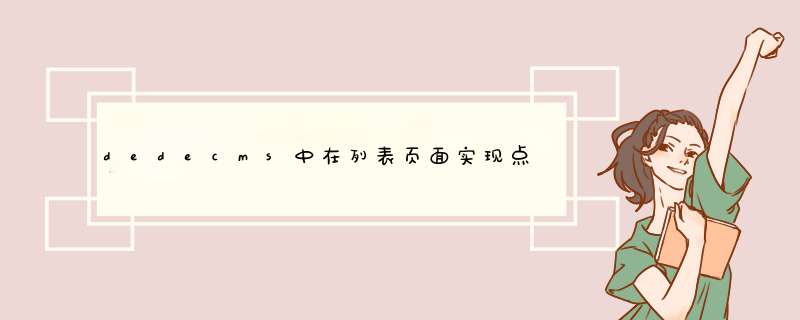
z实现同步登陆安装说明
一、环境搭建
DedeAMPZ 是直接整合PHP + Apache + MySql 的服务器环境管理软件。主要具有如下特点:
1、支持php4、php5、MySql4、MySql5、Apache22、Zend Optimizer-330;(完整版)
2、安装使用十分简单,并支持在php4与php5中切换;
3、经过专业的处理后,使你配置apache+php的站点更简单;
本地测试,先安装DedeAMPZ
二、安装dedecms
将upload文件夹下所有文件拷贝到DedeAMPZ/WebRoot/Default目录下。
打开浏览器,在地址栏理输入后运行。
勾选“我已阅读并同意协议”后点击“继续”,进行安装。
将所有模块勾选。
数据库设置:数据库用户,root;密码:123456,这个和前面的一致。
注意:
对于“数据库主机”、“数据库名称”、“数据库用户”及“数据库密码”,如果是在服务器上安装,这些是你买空间时空间商提供给你的,要注意后面的几个安装过程都要求填写这些,一定不要填错了,否则是无法安装的。
管理员admin,密码admin。点击“继续”,进行下面的安装。
安装完成以后在浏览器地址栏输入运行,进入dedecms后台登陆界面,用户名、密码就是你在管理员初始密码栏目下设定的。
进入后台后打开“生成”栏目,点击“更新主页HTML”生成网站主页,然后退出后台管理界面。再打开浏览器,在地址栏理输入 运行就可以看到dedecms默认的网站主页。
三、UCenter的安装
下载ucenter,将其文件夹更名为ucenter,将ucenter文件夹放在DedeAMPZ/WebRoot/Default目录下
打开浏览器,在地址栏理输入运行,如下图,即可进入UCenter的安装向导界面。
点击“我同意”用户协议。
以上是进行环境以及目录、文件权限检查之类的,这些就不要操心啦,电脑会给你做好的,只要每个项目后面都打了勾,要做的就是点击“下一步”了。
数据库服务器、数据库名、数据库用户、密码等都是和前面的相同,注意UCenter创始人的密码一定要记好,以后是要用到的。
成功安装后,点击“安装用户中心成功,点击进入下一步”按钮,进入Ucenter用户管理中心登陆界面,可以输入你刚才设定的UCenter创始人的密码,进入UCenter用户管理中心。
四、Uchome的安装
下载Uchome,将其文件夹更名为Uchome,将Uchome文件夹放在DedeAMPZ/WebRoot/Default目录下
先把Uchome文件夹下的confignewphp文件名改为configphp。然后打开浏览器,在地址栏理输入运行,即可进入UChome的安装向导画面。
点击“接受授权协议,开始安装UCenter home”按钮开始下一步安装。
UCenter的URL: 如果是在服务器上安装,把localhost换成你的空间域名。创始人密码即使你上面安装Ucenter时所设定的密码。
Ucenter注册成功,点击“进入下一步”按钮继续安装工作。
数据库服务器、数据库名、数据库用户、密码等都要和前面的一致,填好后点击“设置完毕,检测我的数据库配置”进行数据库配置检测。
数据库配置成功,继续下面的安装。
在这里可以设定管理员的用户名和密码,开通管理员的空间设用户名:admin,密码:admin。
然后可以进入管理员空间和进入管理平台了。
五、Discuz!安装
下载discuz,将其文件夹更名为BBS,将BBS文件夹放在DedeAMPZ/WebRoot/Default目录下
打开浏览器,在地址栏理输入运行,即可进入Discuz!的安装向导界面。
以上是进行环境以及目录、文件权限检查之类的,这些仍然是不要操心的啦,电脑会给你做好的,只要每个项目后面都打了勾,要做的就是点击“下一步”就好了。
填上你的UCenter创始人密码,Ucenter的URL自动生成的,已经不需要劳你的大驾啦,点击“下一步“按钮继续。
把数据库用户名改成root,密码即是前面设的123456。管理员帐号admin密码admin。
注意服务器上安装时数据库服务器、数据库名、数据库用户、密码等都要和前面的一致,填好后点击“下一步”进行数据库配置检测及安装。
好了,至此我们要暗转的软件全部安装完成。
七、软件的整合
现在我们已经完成了dedecms、ucenter、uchome、discuz!的安装了,下面要进行的工作就是把dedecms、discuz!及uchome通过ucenter整合到一起以实现资源整合并且使三个网站的会员要能够实现同步登录及退出。
首先,我们通过浏览器访问 ,打开ucenter用户管理中心登录界面,输入你的创始人密码后进入ucenter用户管理中心。
进入管理中心后,我们点击“应用管理”后可以发现,uchome、discuz!已经与ucenter“通信成功”了。
这是因为在安装uchome、discuz!的时侯,安装程序已经帮助我们配置好了,但是别高兴太早啊,呵呵,仔细看看,找到dedecms了没有?没有。怎么办呢,这时需要通过dedecms后台中的ucenter模块进行Ucenter配置。
然后,在浏览器地址栏输入,打开后台管理登录界面,输入密码后进入dedecms后台管理。
dedecms后台管理界面的左侧导航栏,点击“模块”标签,注意下面的“UCenter模块”。
点击“UCenter配置”,进入以下页面。
“服务端地址“填: (本地机),创始人密码即是你在安装UCenter时设定的创始人密码;服务端IP地址填你的Ucenter安装的空间IP(本地机填127001),输入后点“确认安装”。出现安装成功提示。
退出dedecms管理后台,再次进入UCenter用户管理中心,这时我们会发现在“应用管理”中多了一项“我的网站”,并且显示的是“通信成功”了。
我们再通过浏览器访问, 用管理员的账号进入Uchome首页,点击“设置”进入另外一页,再点击右上角的“高级管理”,输入密码后点击“进入平台”进入高级管理平台。
在左侧导航栏的“高级设置”中找到一项“UCenter应用”点击进入。
在这里我们可以看到我们加入的三个应用,分别点击三个应用下面的“提交更新“。退出管理界面,现在我们再回过头去测试一下看就可以同步了。
七、经验总结及疑问
如果没有做到Dedecms、UChome、Discuz!中同时登录及退出的问题其关键就是在uchome中的“ucenter应用”中没有“提交更新”。
有时候安装dedecms、uchome或ucenter出现问题安装不了或出错等等,有的很多就是环境没有搭载好,所以我建议就安装dedecms提供的DedeAMPZForServer套件,至少在服务器的搭载上我们不需要花费太多的精力。
另外注意的是UCenter的配置。比如“通信密钥”是否一致。这个一般是导致 UCenter 与Dedecms、UChome、Discuz!等通信失败的主要原因之一。这个密钥是可以自己随便写的,但要保证 UCenter 与 DIscuz 的密钥一致。又比如“ID”。查看 UCenter 后台的应用 ID 是否与Dedecms、UChome、Discuz!等后台的 ID 一致,如不一致,请修改各个应用后台的"UCenter 应用 ID"。这个也是导致 UCenter 与 DIscuz 通信失败的主要原因之一。关于UCenter的配置等这一点可以参考UCenter官方提供的说明手册。
标签调用有问题:
{dede:channelartlist row='6' type='top'}
<ul class="select">
<li>{dede:type}<a href='[field:typeurl/]'><b>[field:typename/]</b></a>{/dede:type}
<div class="select_sub">
<ul class="sub">
{dede:channel type='son' noself='true'}<li><a href="[field:typelink/]">[field:typename/]</a></li>{/dede:channel}
</ul>
</div>
</ul>
</li>{/dede:channelartlist}
这很简单的啊,左边使用dede:channelartlist指定栏目调用或者dede:channel,右侧使用{dede:fieldcontent/}栏目内容标签。栏目全部设置成封面即可。
LOGO的话你直接打开地址找到LOGO更替即可LOGO地址:images/toplogogif导航条就直接修改templets/default/headhtm文件修改内容的话要到后台修改
这是初学者可能会问的问题,其实这要具体情况具体分析的:比如如果内容非常多,就要考虑用“国字型”或拐角型;而如果内容不算太多而一些说明性的东西比较多,则可以考虑标题正文型;那几种框架结构的一个共同特点就是浏览方便,速度快,但结构变化不灵活;而如果是一个企业网站想展示一下企业形象或个人主页想展示个人风采,封面性是首选;Flash型更灵活一些,好的Flash大大丰富了网页,但是它不能表达过多的文字信息。还没有提到的就是变化型了,我只是想把这个留给各位朋友了,因为,只有不断的变化才会提高,才会不断丰富我们的网页!
烈火网的多个搜索引擎跳转效果Tab选项卡效果,兼容IE、火狐、Chrome等网站技术分析报告之——开心网给Dedecms前台/后台添加来源网址功能极点五笔71(x86/x64)标准版/学习版导航栏的位置
导航栏能让我们在浏览时容易的到达不同的页面,是网页元素非常重要的部分,所以导航栏一定要清晰、醒目,一般来讲,导航栏要在“第一屏”能显示出来,但是有时第一屏可能会小于上面所说的435px,基于这点考虑,那种横向放置的导航栏要优于纵向的导航栏考虑,原因很简单:如果浏览者的第一屏很矮,横向的仍能全部看到,而纵向的就很难说了,因为窗口的宽度一般是不会受浏览器设置影响的,而纵向的则不确定性要大的多。
网页布局类型
网页布局大致可分为“国”字型、拐角型、标题正文型、左右框架型、上下框架型、综合框架型、封面型、Flash型、变化型,下面分别论述。
1“国”字型:也可以称为“同”字型,是一些大型网站所喜欢的类型,即最上面是网站的标题以及横幅广告条,接下来就是网站的主要内容,左右分列一些两小条内容,中间是主要部分,与左右一起罗列到底,最下面是网站的一些基本信息、****、版权声明等。这种结构是我们在网上见到的差不多是最多的一种结构类型。
2拐角型:这种结构与上一种其实只是形式上的区别,其实是很相近的,上面是标题及广告横幅,接下来的左侧是一窄列链接等,右列是很宽的正文,下面也是一些网站的辅助信息。在这种类型中,一种很常见的类型是最上面是标题及广告,左侧是导航链接。
3标题正文型:这种类型即最上面是标题或类似的一些东西,下面是正文,比如一些文章页面或注册页面等就是这种类。
4左右框架型:这是一种左右为分别两页的框架结构,一般左面是导航链接,有时最上面会有一个小的标题或标致,右面是正文。我们见到的大部分的大型论坛都是这种结构的,有一些企业网站也喜欢采用。这种类型结构非常清晰,一目了然。
5上下框架型:与上面类似,区别仅仅在于是一种上下分为两页的框架。
6综合框架型:上页两种结构的结合,相对复杂的一种框架结构,较为常见的是类似于“拐角型”结构的,只是采用了框架结构。
7封面型:这种类型基本上是出现在一些网站的首页,大部分为一些精美的平面设计结合一些小的动画,放上几个简单的链接或者仅是一个“进入”的链接甚至直接在首页的上做链接而没有任何提示。这种类型大部分出现在企业网站和个人主页,如果说处理的好,会给人带来赏心悦目的感觉。
8Flash型:其实这与封面型结构是类似的,只是这种类型采用了目前非常游戏行的Flash,与封面型不同的是,由于Flash强大的功能,页面所表达的信息更丰富,其视觉效果及听觉效果如果处理得当,绝不差于传统的多媒体。
9变化型:即上面几种类型的结合与变化,比如本站在视觉上是很接近拐角型的,但所实现的功能的实质是那种上、左、右结构的综合框架型。






0条评论